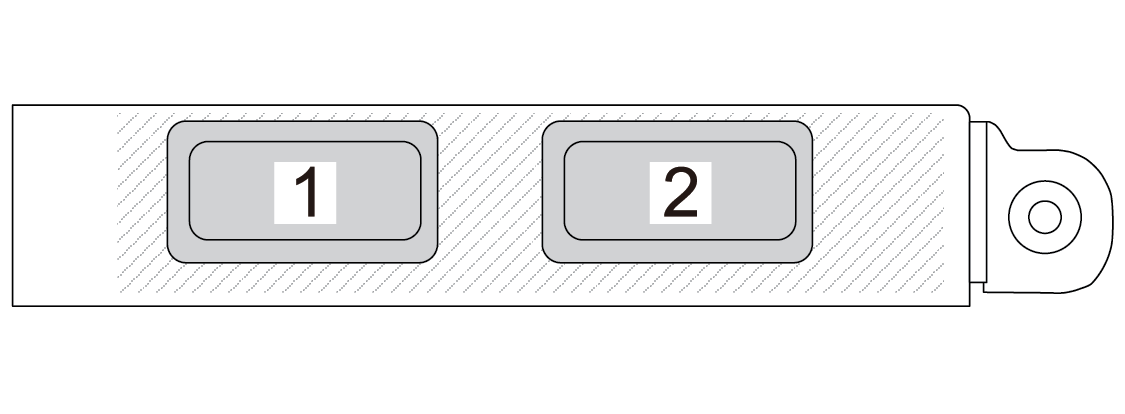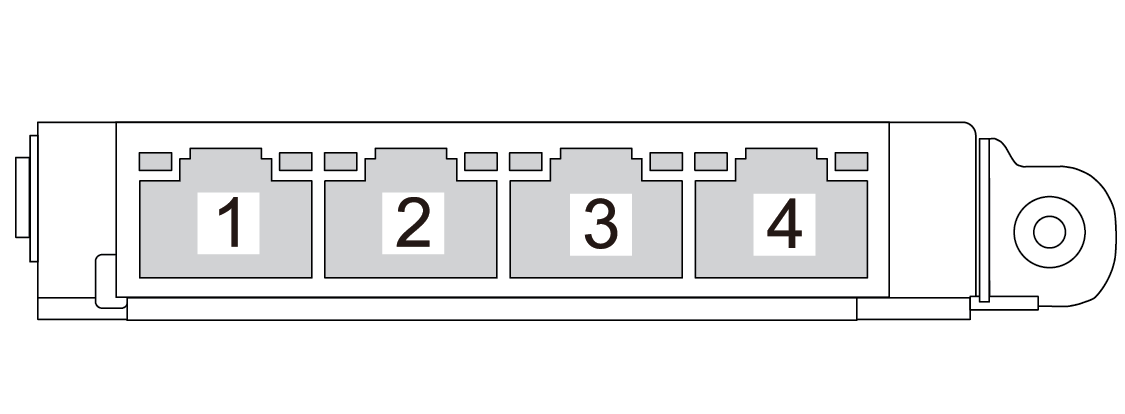Vista posterior
La parte posterior del servidor proporciona acceso a varios componentes, lo que incluye fuentes de alimentación, adaptadores PCIe, puertos serie y puertos Ethernet.
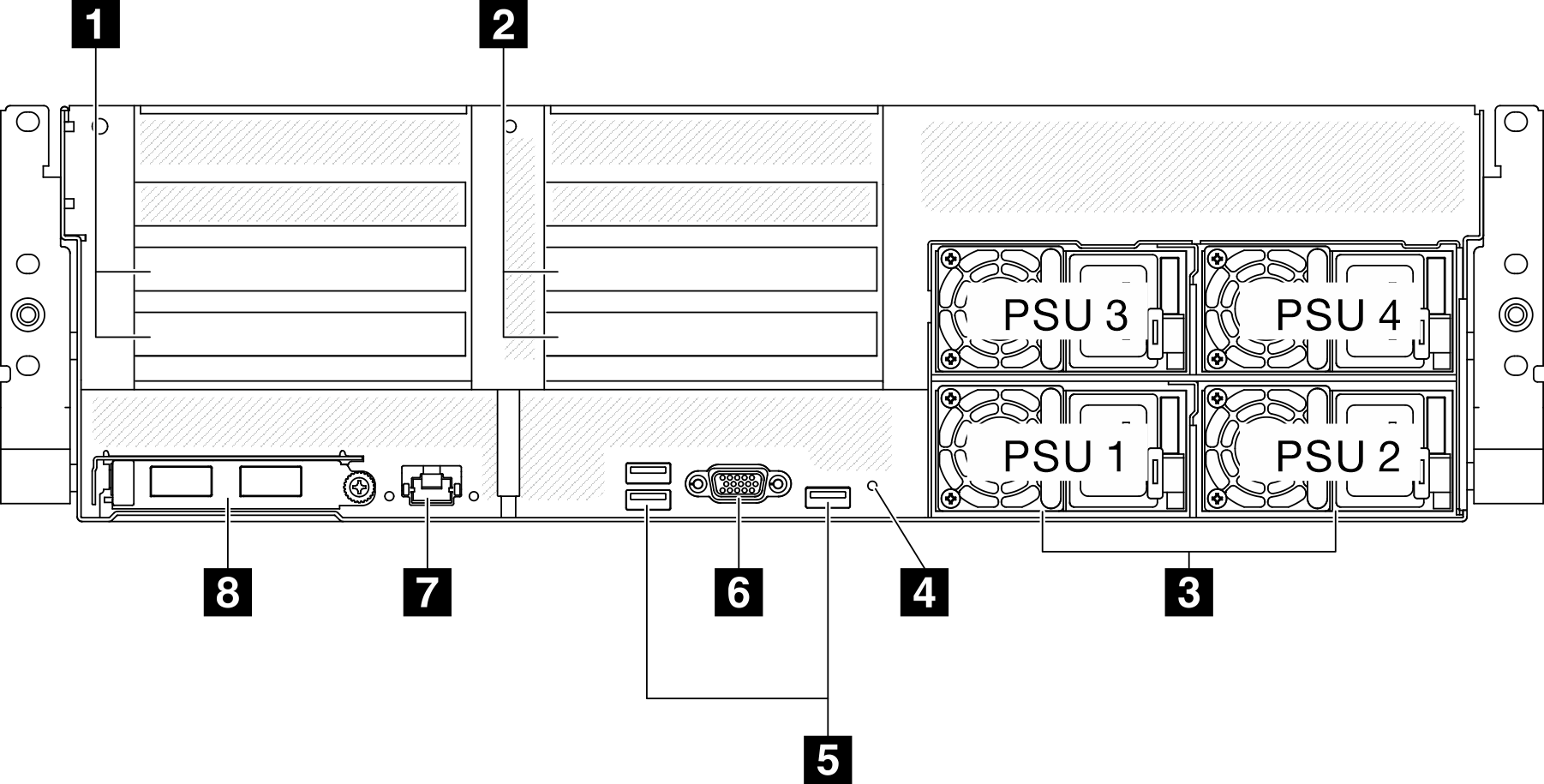
| 1 Tarjeta de expansión PCIe 1 (ranura de PCIe 15-16) | 5 Conectores USB 3.2 Gen 1 (5 Gbps) (tres conectores en total) |
| 2 Tarjeta de expansión PCIe 2 (ranuras de PCIe 20-21) | 6 Conector VGA |
| 3 Unidades de fuente de alimentación | 7 Puerto de gestión del sistema XCC (1 GB RJ-45) |
| 4 Botón NMI | 8 Módulo de OCP (ranura 27) |
1 Tarjeta de expansión PCIe 1 (ranura de PCIe 15-16)
- PCIe x16 75 W, FH/HL
2 Tarjeta de expansión PCIe 2 (ranura de PCIe 20-21)
- PCIe x16 75 W, FH/HL
3 Unidades de fuente de alimentación
Instale las unidades de fuente de alimentación a estas bahías, conéctelas con los cables de alimentación. Asegúrese de que todos los cables de alimentación estén conectados correctamente. A continuación se encuentran las fuentes de alimentación admitidas por este sistema:
- Platinum de 1800 vatios, voltaje de entrada de 230 V CA
- Titanium de 1800 vatios, voltaje de entrada de 230 V CA
- Platinum de 2400 vatios, voltaje de entrada de 230 V CA
- Titanium de 2600 vatios, voltaje de entrada de 230 V CA
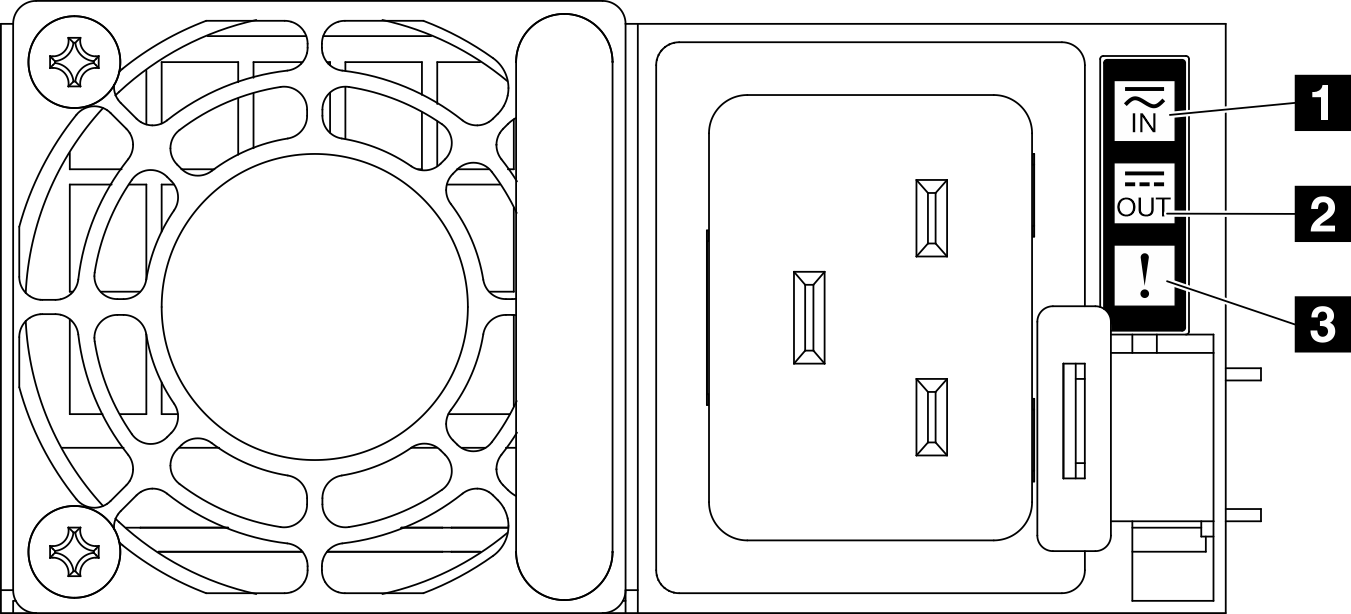
| LED | Descripción |
|---|---|
| 1 Estado de entrada | El LED de estado de entrada puede estar en uno de los siguientes estados:
|
| 2 Estado de salida | El LED de estado de salida puede estar en uno de los siguientes estados:
|
| 3 LED de error |
|
5 Conectores USB 3.2 Gen 1 (5 Gbps)
Hay tres conectores USB 3.2 Gen 1 (5 Gbps) en la parte posterior del servidor. Conecte un dispositivo USB, como un mouse, un teclado u otros dispositivos a cualquiera de estos conectores.
6 Conector VGA
Conecte un monitor a este conector.
7 Puerto de gestión del sistema XCC (1 GB RJ-45)
El servidor tiene un conector de 1 GB RJ-45 exclusivo para funciones de Lenovo XClarity Controller (XCC). A través del puerto de gestión del sistema, puede acceder a Lenovo XClarity Controller directamente conectando su equipo portátil al puerto de gestión con un cable Ethernet. Asegúrese de modificar los valores IP del portátil de modo que esté en la misma red que los valores predeterminados del servidor. Una red de gestión dedicada proporciona seguridad adicional que separa físicamente el tráfico de la red de gestión de aquel de la red de producción.
8 Módulo de OCP (ranura 27)